參加認證前也別忘了先到訓練課程再次了解一下喲!
- 1-1-簡介:如果老師想將科技成功融入教學課堂,需要學校支援與認可。學校或許可以為老師提供不同等級的支援,方便老師廣泛發展專業知識。
- 您會學到哪些內容?
- 支援的重要性
- 支援模式的類型
- 如何選擇支援模式
- 如何使用收錄和共用工具
- 如何將雲端硬碟當做課程資料存放區使用
- 如何運用教學課程和網路研討會
- 我們會使用哪些產品?
- 您需要具備哪些技能?
- 1-2-確立指導和支援程序,以引導更多教師
查看解答
- 互相支援:與行政單位、教職人員和家長充分溝通理念是非常重要的步驟,如此才能持續推動變革,並謹守將科技與教學結合的初衷,也就是幫助學生學習。
- 指導模式:教師以一對一搭檔的方式合作規劃課程、培養科技運用能力,並進行課程試教。對象若為全校或全學區教職人員,可採大型研討會形式。
- 代表受訓模式:由指定教師接受專業訓練,準備在完成訓練後將相關知識傳授給教師同仁。
- 早期採用者模式:由優先開始使用科技的人員隨時利用機會分享最佳做法。
- 實際運用
- 利用每週一次的機會,每次介紹一種使用訣竅,並分享一個相關課堂應用的構想。
- 瞭解正在進行的實際課程,並選出一個需要改善的課程。將無聊的歷史課重新設計變成極富吸引力的 Google 地圖活動
- 推動改變就必須從上層著手。
- 「及時支援」應該可以為所有人量身打造個人化的學習內容。YouTube 影片,從中學習新的教學技巧
- 建立支援
- 全校支援模式
- 指導訓練人員:培訓人員可在約定時段為其他教師進行一對一的個人指導,也可以在課堂上做科技整合教學的示範教學。
- 校內顧問:由一位科技運用能力較好的任課老師擔任類似的職務
- 教師進修研討會:安排專業培訓時間並由教師辦理研討會,是分享最佳做法及建立專業培訓社群的有效方式。
- 學生主導支援:學生是重要的資源,也能負責為教師提供支援協助。
- 自發性專業培訓:培訓人員或科技事務負責人可協助彙整及建立數位培訓資源。
- 尋求認同與領導支援:所有人都應該要有機會對科技融入教學的議題發表意見。
- 校內科技電子報:提供各種網誌、網站和資源的連結。
- 公開的科技會議:開放所有人員自由參加。
- 圓桌討論會:由家長與教師組成,協助學校發展相關計畫和目標。
- 問卷調查:瞭解教師對專業培訓的期望和需求。
- 家長科技教育活動:向學生家長展示現行課堂教學方式的優勢。
- 安排時間
- 1-3-建立與收錄線上資源
查看解答
- 跨越教室侷限分享資訊:可用來溝通互動、協同合作及培養新技能,協助您提升教學成效。您可以隨時隨地存取這些工具,依照自己的時間、使用需求與精力自由安排學習進度。
- YouTube
- Google 協作平台
- Blogger
- YouTube 直播
- 雲端硬碟的共用資料夾
- 與同事溝通交流
- 協作學習環境應符合下列用途:
- 找出已收錄的內容,可供您輕鬆運用於製作單元課程。
- 發布想法、問題和資源,藉此與眾多教師交流。
- 彼此學習,分享最好的教學方式。
- 共用文件。
- 發布教學課程,讓您進一步瞭解如何運用科技提升教學成效。
- YouTube:您的影音學習資料庫 - 建立播放清單
- 用於講解科技運用技巧的說明影片。
- 練習進階思考的說明短片。
- 可做為學生自製專案指導影片的公益廣告。
- 可讓腦筋休息一下的趣味影片。
- 透過 Google 協作平台提供專業培訓:靈活的網站製作工具可讓您輕鬆整合授課內容的連結、內嵌影片以及 Google 工具,方便包括學生在內的所有使用者存取。您可以使用協作平台來管理收錄的內容、頁面和子頁面,打造易於瀏覽特定課程主題的介面。
- 透過 Blogger 提供專業培訓:免費網誌製作工具,可讓您建立數位電子報,與讀者分享最佳做法。Blogger 的用法簡單,就像線上期刊,能夠加上特定主題的標籤便於使用者搜尋。您可以透過網誌文章分享最佳教學方式,在文章中嵌入各種 Google 工具、圖片、影片和連結,建立互動式的資訊分享管道。
- 透過共用、複製及編輯功能輕鬆分享資訊:共用資料夾能用來快速分享 Google 文件、簡報、試算表、表單和繪圖,只要將文件拖曳到資料夾中,資料夾的共用設定就會自動套用到文件上。
- 自由安排專業培訓的時間:接受優質的專業培訓是需要持續努力達成的目標。
- 參考其他教育工作者的經驗
- 使用共用資料夾
- 使用 Blogger 每週發布一篇網誌文章,提供快速教學、新應用程式和網路工具的連結以及相關課程。搜尋我為文章加上的標籤即可
- 適合分享自己獨到觀點的方式,就是使用 YouTube 直播建立我自己的網路節目。
- 播放清單全都可以彙整在我的 YouTube 頻道中,還能與同事、學生和家長分享。
- 2-1-簡介:為協助提升因材施教的教學成效,本單元將介紹三種類型的個人化學習方式:專案導向學習法 (PBL)、翻轉式學習法和混合式學習法。
- 您會學到哪些內容?
- 個人化學習的價值
- 如何運用專案導向學習法、翻轉式學習法和混合式學習法建立個人化的學習方式
- 如何根據個人化學習的目標與方法運用 Google Workspace for Education Fundamentals 的各項工具
- 展示學生作業的方式
- 如何建立混合式單元或課程
- 如何找出有助於個人化學習的線上資源
- 我們會用到哪些產品?
- 您需要具備哪些技能?
- 2-2-從替代學習模式中汲取教學靈感
查看解答
- 多元學習:主要介紹三種教學模式,分別是專案導向學習法 (PBL)、混合式學習法和翻轉課堂 (翻轉課堂其實是混合式學習法的一種,但值得特別提出來討論)。
- 腦力激盪
- 參考其他教育工作者的經驗
- 個人化學習的課堂模式
- 專案導向學習法 (PBL) 是先提出導引問題,然後以提問的過程讓學生整理自己的想法。接下來,學生可以選擇解決問題的方式並向班上其他同學報告心得。PBL 可鼓勵學生自己針對問題/困難想出解決方案,而不是一味採用他人的處理方式。
- 混合式學習法 是一種將課堂講授與線上教學結合的模式。許多混合式課堂會建構完善的教師網站,用來在網路上發布要學生完成或製作的活動。混合式學習法常會採用可增進技能和知識的適應性線上學習計畫,讓教師有餘裕以團隊為對象提供密集的指導。
- 翻轉式教學法變換了教室裡的授課模式。傳統教學方式是讓學生在課堂上聽課,回家後在沒有教師協助的情況下練習,翻轉式教學則顛覆這樣的模式,改為讓學生在家中接收授課內容 (通常是透過影片),然後在上課時加強影片中講解的課程觀念,並要求學生學以致用。
- 個人化學習的個人目標
- 查看其他教育工作者的目標
- 2-3-利用 Google 工具打造個人化的學習方式
查看解答
- 建立個人化的學習方式
- 翻轉教學 - 提供教材、按自己步調、課堂提出討論
- 專案導向學習 - 獨立作業、分組討論、分享心得
- 混合式學習 - 整合實體與線上教學、有更多時間指導學生
- 輔助學習效果最佳的 Google 工具:
- 使用 Google 協作平台為 PBL 專案架設網站。在協作平台網站上,您一方面可以用導引式問題和資源來建立專案,另一方面也可向真實的目標對象展示研究、學習和整體成果。
- 在混合式學習環境中,應用 Google 文件輕鬆指引學生自主學習。
- 在翻轉課堂環境中,將 Google 表單結合影片和題目 (當然還有 YouTube 影片),小工具也能立大功。
- 輔助學習的 Google 工具
- 當學生探討淨水和汙水的不同概念時,我添加了說明不同結果的頁面。最後網站內容變得非常精彩,可展現出我們透過 PBL 小組所學到的豐富成果。
- 多媒體文字集 (Multi-Media Text Sets)MMTS
- Blogger 是最適合翻轉教學的完美平台!
- 用 Google 表單翻轉教學
- 個人化課堂教學課程的基本要素
- 展示成果:觀眾能促進學習的動力。學生知道自己的成果除了老師以外還有更多人看得到,「要把事情做好」的動機就會更深入內心。
- 利用 Google 文件製作 HyperDocs:網路上有非常豐富的資源可以瞭解火山相關資訊。我們可以模擬各種類型的火山、描繪地層,以及觀賞火山爆發的實況影片。
- 利用 HyperDocs 整理線上資源,以便在 PBL 單元中提供研究指導;在翻轉課堂單元中,多媒體文字集 (Multi-Media Text Sets)MMTS可做為互動式作業,在混合式課堂環境中也可做為班級活動。
- Google 表單/Blogger/Google Classroom:
- 實際應用:建立多媒體文字集 (Multi-Media Text Sets)MMTS 做為混合式學習活動,並且將文字集與學生共用。
- 2-4-使用視覺工具展現學生學習成果
查看解答
- 多種功課報告方式:功課用的創意視覺工具包含流程圖、線上圖片註解、雜誌、動畫、數位繪圖和資訊圖表。
- 在課堂中組織創意想法
- 產品範例
- 會議通訊
- Google 簡報的使用秘訣、Google Keep 的使用秘訣
- 同儕指導
- 意見回饋
- 將工具應用於課堂中
- 參考其他教育工作者的經驗
- 流程圖:Google 繪圖中建立的時間軸範例
- 線上圖書:運用 Google 簡報製作多種傳統紙本印刷媒體,例如雜誌、手冊或資訊豐富的繪本。
- 數位繪圖:Google Keep 具備多種數位繪圖工具,可供學生附加連結和做筆記。Google Jamboard,學生還能使用這個線上白板來繪圖和加上其他類型的媒體,例如圖片。
- 動畫影片:可以使用 Google 簡報將圖畫、圖片、文字或圖表做成動畫,並透過調整各種設定,讓資訊動起來。
- 資訊圖表:Google Jamboard 非常適合用於建立資訊圖表、建立資訊圖表時,Google 繪圖也是很實用的工具,可以讓學生建立圖形、圖表,以及使用圖片展示資料。
- 圖片上傳及加註:選取圖片的任一部分,就能加入註解或問題。有效帶動與圖片相關的討論。
- 3-1-簡介:在本課程單元中,我們會學到如何更有效率地完成工作與節省時間,將寶貴的時間投入在學生身上。
- 您會學到哪些內容?
- 如何透過更有效率的方式與學生/家長溝通互動,進行各種規劃
- 如何與家長預約時段
- 如何利用進階設定改善 Google 日曆和 Gmail 的功能
- 如何利用應用程式在雲端硬碟中執行更多作業
- 如何運用擴充功能強化 Chrome 效能
- 如何與班上學生分享應用程式和擴充功能。
- 如何運用外掛程式讓生活更輕鬆便利
- 如何運用外掛程式提升評分效率
- 我們會使用哪些產品?
- 您需要具備哪些技能?
- 3-2-建立與家長和學生共用的 Google 日曆
查看解答
- 掌握最新資訊:介紹適合教育工作者運用的功能和策略,協助與監護人溝通交流。
- Google 日曆有一項好用的功能,那就是任何日曆皆可設為對外公開,所有人都能查看活動內容,即使沒有 Google 帳戶也不成問題。Google 日曆還有個獨特的功能 (僅供 Google Workspace for Education Fundamentals 帳戶使用),就是「預約時段」。
- Google Classroom 是專為教學設計的工具。可以定期傳送電子郵件摘要給監護人,讓他們深入瞭解子女的學習狀況。
- 透過 Google 日曆新增班級架構
- 建立活動日曆
- 共用日曆檢視畫面:要允許他人查看日曆,設定共用權限即可讓學生和家長查看當中的活動。
- 建立預約時段
- 設定監護人電子郵件摘要功能:監護人電子郵件摘要功能預設為關閉,您必須為全班開啟這項功能才能使用。
- 教師和監護人間的溝通管道
- 建立專用的個別日曆活動就能先預留面談會的時段,方便與監護人交流。
- 調整共用設定,才能讓網域內外的使用者查看日曆活動。
- 架設 Google 協作平台網站,為日曆建立新網頁或選擇現成的網頁。
- 指定屬意的時間,以便建立預約時段。通知家長前來預約,配合監護人最方便的時間安排面談。
- 3-3-讓 Gmail 功能代勞
查看解答
- 充分發揮 Gmail 的妙用:介紹進階功能,這些功能讓您和學生都能事半功倍。
- 實驗性功能
- 找出及啟用進階功能:一般設定、進階設定
- 運用範本節省寶貴時間:「範本」是一項經過精心設計的功能,可為您省下更多寶貴的時間。
- 每週的家庭作業、專案、進度報告或輔導時間提醒
- 家長通訊電子報
- 常見問題 (教師常見問題)
- 針對不同的聯絡人使用自訂的電子郵件簽名;現有的設定僅限使用一個簽名
- 自訂鍵盤快速鍵,進一步自訂 Gmail:如果學生無法順利使用滑鼠,則可改用鍵盤快速鍵完成工作。
- 善用 Gmail 功能
- 有「多個收件匣」的功能讓各組電子郵件以不同的窗格顯示在同一個頁面中。如此一來,主要收件匣依然可以設定在畫面左側,而其他收信量較少的收件匣也可以個別顯示,方便追蹤。
- 可以設定篩選器讓系統為所有學校管理層或家長所寄來的郵件標上「Vital」標籤。她只要將該收件匣的規則設定為「is:Vital」即可。
- 也可以設定第二收件匣來顯示電子郵件草稿,省下在草稿和主要收件匣間來回點選的時間。方法是將另一個收件匣的規則設定為「is:drafts」即可。
- 3-4-與學生分享 Chrome 應用程式和擴充功能
查看解答
- 在課堂中充分運用 Chrome
- Chrome線上應用程式商店
- 擴充功能不過是 Chrome 瀏覽器的延伸功能
- 應用程式就是一般安裝在電腦上軟體的網頁版
- 分享及管理應用程式和擴充功能
- 透過電子郵件分享應用程式和擴充功能
- 管理各機構單位的 Chrome 應用程式:可強制安裝應用程式,也可將應用程式固定到檔案櫃中
- 個別管理 Chrome 應用程式:為自己的網域收錄專屬私人 Chrome 應用程式系列
- 教育應用程式和擴充功能:
- Mercury Reader 可以移除網站上各種可能導致學生分心的內容,另外還有註解工具可供學生標記內容及做筆記。
- OneTab 可以將所有分頁集中在一起,儲存為一份簡潔的清單,方便您隨時回顧。
- 還有無數優質的應用程式可以用來上課,例如 Khan Academy 或 CK-12。
- 推薦的應用程式可利用「功能」篩選器和「星級評等」選取器來縮小清單範圍。可以查看相關評論、觀看影片說明
- 3-5-透過外掛程式和 Apps Scripts 應用程式指令碼讓您的工作徹底自動化
- 4-1-簡介:這個單元的主要學習目標在於如何建立及維持班級與監護人之間的聯繫。使用 Google 表單、試算表、網路論壇、協作平台和 Classroom 等 Google Workspace 工具,不但能促進溝通,還能節省時間。只要瞭解該使用哪些工具,以及如何將這些工具搭配使用,您每週都能輕鬆地與監護人溝通交流。
- 您會學到哪些內容?
- 調查家長和監護人偏好的溝通方式
- 儲存及查閱全學年度的資訊
- 將全班的最新資訊傳送到監護人的 Google 網路論壇
- 使用 Google 協作平台持續將資訊分享給班級社群
- 自動傳送個人化最新消息電子郵件給監護人
- 安排並舉辦監護人會談
- 我們會使用哪些產品?
- 您需要具備哪些技能?
- Google 日曆:建立活動
- Gmail:傳送電子郵件
- 使用 Google Classroom
- Google 表單:建立及傳送表單
- Google 表單:回覆資料的儲存位置
- 使用 Google Meet 舉行線上會議
- 注意事項
- 4-2-彙整監護人資訊
查看解答
- 簡單易用的 Google 表單
- 張老師的經驗談:查看張老師製作的表單範例 ↗
- 自己建立表單
- 傳送 Google 表單
- 查看回覆結果
- 快速找到所需資訊:
- 排序
- 篩選器
- Ctrl + F 鍵
- 自訂確認訊息
- 4-3-向全班通知最新消息
查看解答
- 讓監護人隨時掌握最新資訊
- 只要傳送一封電子郵件,就能聯絡所有監護人
- 建立 Google 網路論壇群組
- 建立 Google 網路論壇群組
- 建立群組的一般資訊
- 設定群組的基本權限
- 查看主題:[所有群組成員]
- 張貼:[群組的所有版主]、[群組管理員]
- 加入群組:[僅限受邀的使用者]
- 選取群組類型
- 網路論壇
- 協作收件匣
- 新增群組成員
- 只要傳送一封電子郵件就能與整個群組分享資訊:比在 Gmail 中建立「聯絡人群組」更有效率,而且不用受限於 Gmail 的傳送上限 (每日一百封電子郵件)。
- 運用協作平台擴充溝通管道
- 基礎課程的單元 4 中詳細說明了如何建立班級協作平台網站
- 全面瞭解如何建立、設計及分享您的網站 ↗
- 4-4-與監護人分享個人化額外資訊
查看解答
- 積極互動帶來的影響力:學習如何運用科技協助老師、監護人和學生以更有效率的方式相互溝通。
- 使用 Classroom 自動傳送個人化最新消息:Classroom 的內建功能可以替您將個別學生的最新資訊自動傳送給監護人。
- 透過共用試算表追蹤學生的課業進展:共用試算表不但能讓老師記錄學生的情況、協助學生自我反省,也能讓監護人瞭解學生在班級裡的表現。不必再安排撥打電話的時間,或是仰賴一成不變的電子郵件。
- 使用表單記錄您與監護人的通訊內容:建立了一份表單,用於在每次收到訊息或進行交談後快速填寫互動內容。
- 4-5-簡化會談管理作業
查看解答
- 使用 Google 日曆和 Google Meet 管理會談:使用 Google 日曆的預約時段功能和 Google Meet 來簡化安排會談時間的程序。透過視訊會議進行面談也有助於提高監護人的參與度。
- 排定預約時間
- 舉辦虛擬座談會
- 讓學生有機會在監護人座談會中表達意見
- 5-1-簡介:作為教育工作者,我們需要向學生收集大量的資料。這項資訊雖然實用,但要瞭解如何以有效的方式管理及協調資訊,對老師而言可能較為無趣。這個單元說明如何分析收集到的內容,以及如何解讀結果。
- 您會學到哪些內容?
- 如何使用條件式格式設定,以最有效率的方式顯示成績
- 如何運用資料透視表分析大型資料集
- 如何解讀資料集的趨勢
- 如何利用篩選器自訂資料檢視畫面
- 我們會使用哪些產品?
- 您需要具備哪些技能?
- 5-2-快速將成績圖表化
查看解答
- 查看成績
- 套用條件式格式設定
- 把成績化為圖表:條件式格式設定範例下載
- 參考其他教育工作者的經驗
- 單色:資料列隔列上色 =mod(row(),2)=0
- 色階:使用了各種深淺不同的綠色色塊
- 醒目顯示整個資料列:=$B1=”Late”
- 使用「條件式格式設定中」 [色階] 製作熱視圖
- 5-3-解析大型資料集
查看解答
- 處理大數據
- Public Data:這項工具能夠為一連串的分數加上時間維度,以簡潔的方式呈現變動情形。
- 資料透視表:則是另一項可在您處理大型資料集時提供動態介面的工具,它還具備建立自訂運算內容的能力。
- 威力更強大的資料分析工具
- Sort 函式:為欄 A 中所有的值排序 =Sort(A:A)
- 篩選器工具和檢視畫面:儲存為「篩選器檢視畫面」
- 建立資料透視表:多用在以數值來篩選資料
- 雷達圖:比較個人和團體 (例如班級或整個學校)
- CountIF 函式:計算某學生在清單中出現的次數
- SumIF 函式:按設定的條件來計算總數
- 追蹤整個學區的學生成長情形
- 請開啟副本,取得由各所學校收集而來的資料,然後嘗試自行建立套用篩選器的檢視模式和資料透視表,協助高老師分析資料內容 (您可以參閱這份資料集範例來獲得靈感)。
- 請參閱這份範例
- 5-4-減少意見回饋循環時間,提高學習效率
查看解答
- 縮短授課和學習之間的時間:進行簡單的設定,就能設計考題、把測驗發給學生、分析結果,並根據成績提供個人專屬的意見回饋。
- 設計形成性評量內容
- Google 表單中的部分測驗功能
- 透過 Google Classroom 評量作業系統
- 定義目的:附加文件、簡報和 YouTube 影片,讓學生更清楚理解作業內容。
- 學習成果:Google Classroom 中的「主題」功能將課程和作業直接與學習成果相連結。
- 老師的需求:Google 表單和 Google Classroom 這兩項工具提供彈性的形成性評量、可以整理學生作業,並可縮短從授課到瞭解教學對學生學習影響之間所需的時間。
- 凸顯學生進度
- Google 表單簡單的意見回饋循環可幫助學生更準確地評估自己的學習情形,並且可開始打造更加個人化的教育體驗。
- Google 表單會收集試算表上的所有回覆,因此請使用快速將成績製作成圖表中的公式查看學生的長期成績變化。
- 僅利用有意義的成果評估學生學習情形
- 參考其他教育工作者的經驗
- 用 Classroom 有條理的發布及時的作業。
- 6-1-簡介:Google 工具對老師來說一定不陌生,這套簡單而強大的解決方案適合老師用於整理教材,並與學生和全世界使用者分享教材內容。此外,這些工具讓學生可用數位作品集的形式來收集、呈現及分享學習成果。請參考本單元介紹的幾種方式,瞭解您和學生如何利用 Google 工具分享課堂上的學習內容。
- 您會學到哪些內容?
- 如何利用 Classroom 安排課程達到因材施教的教學方式
- 為什麼要使用 Google Classroom 做為課程入口網站
- 如何管理 Classroom 訊息串
- 如何將媒體嵌入 Google 協作平台
- 為什麼老師應該使用網誌
- 如何建立網誌
- 如何使用 Google 文件製作課程大綱
- 為什麼您或您的學生應該建立線上作品集
- Google 雲端硬碟如何與 Google 協作平台搭配運作,打造線上作品集
- 我們會使用哪些產品?
- 您需要具備哪些技能?
- 如何使用 Google 雲端硬碟
- 6-2-建立課程入口網站
查看解答
- 自行打造線上入口網站
- 線上課程入口網站的優點
- 規劃您的 Classroom:每一堂課程都有一個 課程名稱 和 單元 (Section:分類夾)
- 外觀:
- 設定:
- 訊息串
- 規劃課程網站
- 6-3-透過 Blogger 收集創意電子
查看解答
- 什麼是網誌:網誌是一個網頁,其主要內容是由按日期先後順序列出的文章所構成
- 網誌的用途
- 常用的部分設定包括:
- 網誌作者僅為教師單獨一人的網誌
- 網誌作者包含多位教師的網誌 (每位小組成員都可以建立文章)
- 所有學生皆為網誌作者的課程網誌
- 每個學生都有專屬的個人網誌。
- 三種主要方式控管網誌瀏覽權限。
- 將網誌設為公開且可供 Google 搜尋。
- 網誌設為不公開,使用者需有連結才能瀏覽。
- 設為私人網誌,您可以邀請特定使用者瀏覽。
- 參考其他教育工作者的經驗
- 網誌和學生
- 參考其他教育工作者的經驗
- 課程總覽、筆記、資源連結
- 6-4-輕鬆更新和分享課程大綱
查看解答
- 讓課程大綱上線:
- 透過將課程大綱發布為 Google 文件的方式,您就能確保大綱隨時皆可更新,且可直接使用。
- 透過電子郵件將大綱連結傳送給學生家長
- 將大綱嵌入 Google 協作平台
- 建立更吸引人的課程大綱
- 參考其他教育工作者的經驗
- 數位課程大綱
- Reisen 老師可採用的課程大綱範例 ↗
- 多媒體文字集
- 圖片裁剪、加入目錄、單元表格、標準方程式清單
- 6-5-使用數位作品集來存放學生作品
查看解答
- 關於作品集
- 作品集除了給學生反思的機會,還能藉此檢視並具體呈現學生在整個學年 (甚至是數年) 中的進步。
- 電子作品集可以存放管理所有類型的電子檔案,例如文件、簡報、試算表、影片和音訊檔案。其他非電子作品,例如繪畫、模型和劇場作品,則可利用拍照、掃描或錄影等做法數位化。
- 選擇使用電子作品集
- 透過 Google 協作平台來管理專案。每當舉行研討會時,學生只要開啟自己的協作平台,就可以暢所欲言了!
- 建立名為「作品集」的雲端硬碟資料夾。
- 儲存學生作品
- 使用雲端硬碟
- 使用協作平台
- 網頁:Google 協作平台由網頁構成
- 複製網頁:Google 協作平台的「複製網頁」功能
- 自訂協作平台網站
- 在網站中加入媒體:包括文件、日曆、Google 地圖、YouTube 影片和 Google 表單等,只要連結或嵌入特定內容即可。
- 共用網站:與其他協作者共用網站、也可以發布網站
- 使用雲端硬碟和協作平台:同時使用雲端硬碟和協作平台,才是儲存和整理學生作品集最理想的方法。可以輕鬆在網站上插入 Google 文件、試算表和簡報,甚至是整個資料夾,而且這些資料夾可以含有其他非 Google 文件,例如圖片、PDF 檔和影片。
- 設計作品集網站
- 您為什麼要建立網站?
- 您想在網站中加入什麼內容?
- 網站要採用什麼架構?要加入哪些頁面?
- 需要收集什麼類型的媒體?
- 要如何讓他人知道您的網站?
- 按這裡即可開始設計作品集網站 ↗
- 7-1-簡介:科技整合可以開創出多種層面的課堂教學。本單元會介紹如何藉由為學生建立互動式的自主學習體驗,發展出能吸引學生參與的學習環境。在本單元的活動中,不但會利用常見的各種工具讓您耳目一新,還會說明如何運用這些工具製作自己的互動式課程。您也會學到尋找各種高品質內容和應用程式的方法,充實您的課程內容。
- 您會學到哪些內容?
- 如何為靜態的教學影片增添互動性
- 如何透過 YouTube 編輯器建立互動式影片,協助學生自主學習
- 如何同時運用多種 Google 工具來滿足各種不同學習情況的需求
- 如何透過文件、簡報和表單來建立互動式課程
- 如何確認資料來源品質
- 如何在課堂內善用優質的第三方應用程式,豐富課程內容
- 我們會使用哪些產品?
- 您需要具備哪些技能?
- 7-2-提供互動式簡報
查看解答
- 突破簡報的傳統框架: Google 簡報提供互動式學習,可以改變學生學習、處理和應用概念的方法。
- 透過互動式簡報轉變學習方式
- 如何利用簡報完整傳達課程內容和教學指示,並將簡報與學生分享。
- 如何將學生從資訊吸收者轉變成內容創造者。
- 利用 Google 簡報的眾多功能來改變學習方式。
- 使用 Google 簡報包裝數位課程
- Google 簡報和 Google 表單是天生絕配!
- 透過 Google 簡報進行互動式筆記:將網址末端的「/edit」刪除,並以「/copy」取代
- 運用 Google 簡報讓學生發揮創意:可以用 Google 簡報創作小說、編詩集和多重結局冒險故事。學生可以把每張投影片當做書頁、草稿卡片,或是用來規劃圖畫小說故事架構的分鏡腳本。
- 透過 Google 簡報提高學習興趣、傳授知識和啟發靈感
- 參考其他教育工作者的經驗
- 簡報也可以運用在數位教學卡的課程中做為記事卡片、寫作打草稿時,則可把每張投影片當成分段卡片,以便在編輯時隨意調整卡片的順序、書寫任何想要的內容並集結為電子書、投影片記下想法,就像在寫電子日記一樣
- 讓學生在投影片中加入自己對該項概念所知的一切,包括內文頁次、圖片、影片和組織圖等連結。
- 用 Google 簡報建立了完整的數位課程,裡頭含有教學、影片以及與簡報建立連結的 Google 表單或 Google 文件,以便記錄學生的想法。
- 7-3-以互動式 YouTube 影片進行教學
查看解答
- 不只是單純的影片:互動式影片與一般常見的教學影片截然不同,因為觀眾必須扮演主動的角色。
- 可以讓觀眾進行以下操作:
- 按照影片中的提示說明進行操作
- 回答重要問題
- 存取其他資訊
- 可藉此達成下列目標:
- 善用內容提升學生參與度
- 讓學生自行掌控學習進度
- 提供其他補充內容,增進學生學習
- 如何使用 YouTube 創作者工作室來建立資訊卡,藉此建立互動式影片。
- YouTube 中的互動選項
- 什麼是資訊卡?
- 新增和編輯資訊卡(資訊卡:1-影片、播放清單、頻道、連結、2-募資捐款)
- 聊天室
- 留言和補充連結
- 善用互動營造精彩課堂
- 閱讀課,在短片的不同時間點上加入註解,註解的連結會將他們導向故事的下個部分查看結果。如此一來,靜態的書籍便可與讀者進行互動!
- 數學課,在影片中為學生展示圖像資料,然後使用資訊卡連結將學生引導至您的課程網站。
- 可以在影片的任何時間點上使用含有連結的註解或資訊卡,讓學生有機會觀看其他影片,進一步學習特定主題。
- 讓學生自製互動式影片。這有助於他們進一步內化課程內容。
- 7-4-促進教學互動的其他方法
查看解答
- 透過互動式教學提高學習成效
- Google 工具 (例如文件、簡報和表單) 即可協助學生達成下列目標:
- 與內容互動
- 自動自發學習
- 與他人協作
- 同時搭配使用多種工具
- 依照個人步調學習
- 利用 Google 文件建立 HyperDoc,以及如何利用表單製作「多重結局冒險」活動。
- 新奇的創意
- HyperDoc 是互動式的 Google 文件,可透過指示、組織圖、連結和可行的協作,引導學生完成創新的探究式學習課程。
- 「多重結局冒險」活動可以利用 Google 表單讓學生回答問題,接著根據學生答案顯示不同資源,例如影片、網站和進一步的問題等。
- 多重結局冒險 :
- 表單(單選、下拉選單 - 根據答案前往相關頁面;利用「根據答案前往相關頁面」之類的功能,或是插入其他資源的連結。)
- 簡報(互動式投影片使用超連結連至外部資源或其他投影片。)
- 輔助資源
- HyperDoc:是否使用了連結或組織圖?
- HyperDoc 特性: HyperDoc 資源
- 可促進同學之間和師生之間的協作
- 引導學生按照自己的步調學習
- 利用組織圖來管理資訊和學生作業
- 其他資源和學習活動的連結
- 效果強大、引人深思的問題
- 「多重結局冒險」Google 表單需要哪些步驟:請參閱這份文件。
- 規劃表單使用者可能選擇的路徑 (或許可以使用 Google 文件)。
- 建立及命名新表單。
- 加入問題之前,請先在表單中新增幾個區段。根據您的規劃來決定需要新增多少。
- 請務必為區段命名及提供說明。
- 回到第 1 個區段,編輯第 1 題選擇題,然後按一下 [根據答案前往相關區段] 選項。
- 選擇根據答案將表單使用者引導至特定頁面。
- 繼續在所有區段上新增這類問題,直到您完成規劃。
- 參閱這篇網誌文章,瞭解如何透過互動式 Google 表單在班上因材施教。
- 付諸行動!
- 7-5-視需求尋找及改編其他課程
查看解答
- 可別白費工夫
- 卓越的教學成果絕非一人所能及。教育工作者必須和團隊一樣相互合作,取用身邊的各種豐富資源,才能夠:
- 將經驗各有不同的教師集結在一起
- 讓教師們彼此能夠截長補短
- 獲得源源不絕的想法和資源
- 建立一個不受實體教室空間侷限的社群
- 優質資源:Khan Academy
- 品質分析
- 同儕的力量:與全球的教師合作,不僅能夠提升專業技能,也能夠創造更豐富的課堂體驗。
- Google 搜尋:讓自己成為高效率的搜尋者
- 社交書籤
- 試算表建立網址資料庫,並且透過不同的分頁來呈現不同的主題、年級或科目。
- Google Keep 可讓您製作共用的記事。每則記事均設有主題和一系列和該主題相關的網站資源。每當有人更新記事內容時,大家都可以看到。
- 運用學生的搜尋技巧
- 請時時提醒自己:
- 分析網址
- 仔細分析網站外觀和採取的觀點
- 瞭解網站資訊的來源和建立者
- 仔細確認您找到的資訊
- 外觀如何?
- Khan Academy 是廣受歡迎的優質來源,其中針對大量主題提供了相關內容與互動式練習和評量。網站呈現現代化的氛圍、沒有廣告,而且首頁上直接說明了這個網站永遠免費。這些特徵可協助使用者判斷這個網站是優質的來源。
- 「關於」頁面:查看「關於我們」頁面是相當重要的。您可以在此瞭解該網站的所有相關資訊。
- 課堂應用
- 參考其他教育工作者的經驗
- 提供了由教師所製作的優質免費影片,有些甚至還是互動式影片。我利用 YouTubeEDU、Khan Academy、LearnZillion、EDpuzzle 與許多其他頻道網站找到了許多影片!
- 8-1-簡介:透過學習將人物與地點連結起來,可以讓學生留下長遠的印象。本單元將探討如何讓學生即使不離開學校,也能接觸到遠方的人事地物。您將瞭解學生如何使用數位工具從周圍環境收集資料,隨時隨地探索周遭的世界。
- 您會學到哪些內容?
- 如何運用 Google Meet 和 YouTube 直播打造開放式課堂
- 讓 Google Meet 大獲成功的最佳做法
- 如何使用 Google 地圖進行虛擬戶外教學
- 什麼是 Google Cultural Institute 以及如何在課堂中使用 Google Cultural Institute
- 如何利用 Google 地球打造虛擬世界,讓教學內容更豐富
- 什麼是 Google Lit Trips 以及如何利用 Google Lit Trips 啟發學生
- 如何透過科學日誌規劃互動式實作探索活動
- 科學日誌提供哪些工具,讓學生在教室外學習科學
- 我們會使用哪些產品?
- 您需要具備哪些技能?
- 8-2-利用 Google Meet 與全世界建立聯繫
查看解答
- 透過 Meet 建立聯繫:運用 Google Meet 和 YouTube 直播提升學習成效。
- 擴大課堂規模:讓學生不用離開學校,也能夠與重要的觀眾互動,獲得更多學習經驗。
- 提供一些想法供您參考:
- 與專家交流能讓學習效果更深入
- 個人學習網路 (PLN) 中或許已經有合適的人選
- 在背景合乎需求的社群中尋找諮詢對象
- 嘗試在線上搜尋適合人選,並且與對方聯絡。
- 確保活動成功
- Google Meet 與 YouTube 直播的比較
- Meet:視訊形式的 Google Meet 不會公開播送,也不會儲存內容,而且僅供參與者觀看。
- YouTube 直播則採取現場直播模式,會公開分享在您的 YouTube 頻道上。您可以邀請參與者和其他觀眾,錄製的內容也會儲存到您的 YouTube 頻道。
- 做法和時機:確認您的邀請對象、要連線的班級或觀眾都充分瞭解連線方式;請務必確認大家都瞭解整個流程,不僅有助於緩和大家緊張的情緒,也能夠讓這次經驗更有價值。
- 測試:如果沒有時間這樣做,請試著尋找其他願意協助您排練的人進行測試。
- 地點資訊
- 彩排:提出簡略的 Hangouts 流程,考量介紹與提問部分所需的時間。
- 檢視政策和權限
- 激發靈感
- 您使用 Google Meet 或 YouTube 直播的目的是什麼?
- 您會使用哪一種會議?
- 您要進行交流的對象是誰?您能夠聯絡上自己的 PLN 或社群內的某位成員嗎?
- 您會採取哪些步驟來確保會議活動成功?
- 參考其他教育工作者的經驗
- 8-3-利用 Google 地圖打造精彩的虛擬戶外教學
查看解答
- 探索世界:利用街景服務,運用 Google 地圖建立及共用地圖,探索獨特的景觀、掌握即時的政治衝突情況概要,或者提供歷史事件的背景說明
- Google 地圖的實際應用
- 與 Google 地圖一起學習
- Google 地圖
- 利用 Google 地圖進行虛擬導覽,能夠確實提升學習成效。
- 學生能夠以角色的觀點來看故事時,更能心領神會。
- Google 藝術與文化:分別為 Art Project、Historical Moments 和 World Wonders
- Art Project 運用 Google 地圖,將全球博物館和美術館盡收其中。
- Historical Moments 則利用包含了相關文件、影片和當事人說法的互動式故事,針對人類史上的重大事件提供獨特觀點。
- World Wonders 計畫採用 Google 街景服務技術,生動呈現全世界的現代與古代絕景。
- 打造自己的虛擬導覽!
- 街景服務、Tour Builder、我的地圖 My Map
- 展開旅程的最佳地點就是我的地圖。使用者可以透過我的地圖來標出地點、繪製圖案、建立圖層、測量距離,並且和其他地圖使用者協作
- 8-4-創造一個可讓師生共同探索的環境
查看解答
- 將學習與地點加以連結
- Google 地球是功能非常強大的應用程式,使用者可透過虛擬地球環遊世界,還可以查看衛星圖像、地圖、地形、3D 建築物等。
- 賦予文學生命力
- Google Lit Trips:目標是為學生打造極具吸引力且貼近自身的文學體驗。
- Google Earth:不妨讀一下在 Google Earth Lit Trip 中被賦予了生命力的青少年小說《Walk Two Moons》,藉此獲得一些靈感。
- 社會學科跨課程協同合作:第一次世界大戰簡報
- 找出相關相片
- 標繪地理位置(標記地理位置、比對不同地形)
- 管理所有內容並集中儲存在一個檔案中
- 透過 Google 地球學習數學
- 帶領學生透過 Media4Math 推出的其中一項 Google 地球旅行家故事或專案,來一趟數學冒險之旅
- 說故事時間到了
- 繪製出您探索地點的地圖:在地圖上加上地標、線條或形狀。
- 從圖示調色盤或具有自訂色彩的樣式中選取所需的值,對選定的地點進行個人化設定。
- 為地標加上 RTF 格式、相片與影片。
- 新增另一個地標,不過這一次請試著設定場景。選擇正確的 3D 檢視畫面來為場景加上畫格,或是深入瞭解街景服務以從地面擷取檢視畫面。
- 為片頭字幕建立全螢幕投影片,或是將專案地標分成多個部分。
- 按一下分享螢幕畫面按鈕,讓專案以全螢幕顯示。
- 連貫所有課程
- 參考其他教育工作者的經驗
- 使用 Google 地球追尋探險家行經路線,使用地標來標示地點、繪製路線
- 使用 Google 地球來標記發生地震和火山座落的區域
- 使用 Google 地球來研究動物的棲息地
- 協助學生瞭解如何估算距離
- 使用 Google 地球來瞭解永續發展目標並將這套方法應用在 PBL 上
- 8-5-引導學生透過 Expeditions(2021 年 6 月 30 日停用) 探索世界
查看解答
- 展開考察
- 透過虛擬實境規劃實際教學
- 行前準備
- 啟程之前
- 考察途中
- 探險歸來
- 設計您的考察方案
- 8-6-透過 Your Plan, Your Planet 解決全球性問題
查看解答
- 全球思考,在地行動:教導永續發展、環境汙染或氣候變遷等全球相關議題時,打破教室的藩籬才能帶來更好的效果。
- 選擇適當的工具打造個人化課程
- 能源
- 水資源
- 食物
- 物品
- 重大改變要從小處著手
- 立即開始使用
- 9-1-簡介:在這個單元中,您有機會學習以下技巧,以及有助滿足您和學生好奇心的一些其他搜尋工具,並進一步培養終生學習的態度。
- 您會學到哪些內容?
- 使用進階搜尋技巧獲得更實用的搜尋結果
- 使用其他搜尋工具,例如 Google 新聞、Google 搜尋趨勢、Google 圖書、Google 學術搜尋和 Google 快訊
- 直接在 Google 文件和簡報中運用 Google 搜尋的威力
- 將文件和字句翻譯成另一種語言
- 針對學術專案尋找及引用學術資源
- 管理個人學術資源資料庫
- 培養學生的獨立學習技能
- 讓學生有機會按照自己的興趣學習,並且增加學習的自主性。
- 我們會使用哪些產品?
- 您需要具備哪些技能?
- 9-2-利用進階搜尋策略取得更精準的結果
查看解答
- 進一步善用搜尋服務:資訊素養不僅有助於學生終身學習,現在更是雇主們所要求的技能。
- 成為搜尋達人 - 進階搜尋
- 檔案類型:利用進階搜尋功能找出特定類型的檔案,例如 PDF 或簡報。
- 版權授權:使用「標示為允許再利用」篩選器來篩選圖片
- 地區:進階搜尋設定,使用地區下拉式清單選取不同國家/地區
- 其他搜尋工具
- Google 地圖:利用關鍵字詞 (例如「博物館」) 來進行搜尋
- Google 搜尋趨勢:需要持續掌握時事,則查看大家搜尋哪些熱門內容,絕對有助於瞭解時事脈動。Google 搜尋趨勢利用各種不同的類別 (例如 YouTube 影片、圖表、搜尋字詞甚至地理位置)
- Google 新聞:向您提供全球最新消息;無論是要進行辯論、鑑識,或者只是想掌握時事,Google 新聞都是絕佳的資源。
- Google 圖書:可讓您搜尋各種圖書,方便您購買或透過網路免費取得。
- Google 財經:Stock Market Game 可以建立自己的投資組合,查看最新的消息和研究調查。
- Google 快訊:可立即為您提供網路上的最新消息。
- 自訂的搜尋字詞,每當有網站內容、網誌文章或新聞報導與您預先設定的詞組相符時,您就可以收到電子郵件快訊。
- 學生有時也可以利用這項功能來監控自己的數位足跡;如果自己的名字曾經出現在網路上,就會收到通知。
- 搜尋任務:搜尋是一種需要經過教導和練習的技巧。針對全球暖化,找出一篇於 1990 年前發佈的相關 PDF 文章,和一篇於 2010 年之後發佈的 PDF 文章;基本練習可以在 Dan Russell 的搜尋作業相關網誌 (Search Research) 中找到,其提供了完整的每週搜尋任務。
- 按一下這裡開始腦力激盪 ↗
- 迅速找到相關答案、輕鬆尋求課堂外的協助
- 9-3-利用翻譯和探索工具讓作品更加完善
查看解答
- 讓作品更加完善
- Google 文件中的探索工具,在線上進行研究變得更容易了
- Google 簡報中的探索工具讓製作投影片變得容易
- Google 試算表的探索工具可以提供格式設定選項、自動建立圖表
- 讓作品更加完善的工具就是 Google 翻譯,Google 翻譯讓語言不再成為隔閡,進而為您與學生開創一個充滿新機會的世界。
- 探索工具和 Google 翻譯的實際應用
- 可以在同一個視窗中,一邊看著圖片一邊寫作,輕鬆有效地激發創意和潛力。
- 圖片的網址可以自動附在內容中
- Google 文件內建的翻譯工具,自動翻譯學校電子報的內容。
- Google 文件內建的探索工具為專案尋找資源和資訊。使用連結「引用」來源,即可輕鬆建立參考書目。
- 進一步應用 - 啟動探索工具 (按一下畫面右下角的星號圖示):Google 文件中的「探索」可提供一個設計完善的側欄,供您繼續使用研究工具。Google 試算表中的探索工具則可提供引導性問題來協助您分析資料,並建立圖表。Google 簡報中的「探索」可為您搜尋創用 CC 提供的優質圖片,並以專業手法加入簡報中。
- 主題:如要查看文件相關主題的搜尋結果,請按一下標題
- 圖片:如要預覽圖片,請按一下該圖片。如要使用圖片,請將滑鼠游標移至圖片上方,然後按一下「插入」圖示
- 相關研究:系統會顯示與您的文件內容相關的研究。如要新增引用文字,請將滑鼠游標移至文字上方,然後按一下「插入」圖示
- 引文加註:如要插入網路引文加註,請將滑鼠游標移至搜尋結果上方,然後按一下「以註腳格式引用」圖示 (看起來像引號的圖示)。如要將引文加註樣式設為 MLA、APA 或 Chicago 格式,請按一下 [網頁結果] 標頭旁邊的「更多」圖示 (看起來像直式三點選單)
- 專屬線上教育資源、翻譯【文件】
- 課堂應用
- 使用 news.google.com/newspapers 找出其他國家/地區的新聞報導
- 按一下這裡製作自己的教案 ↗
- 9-4-利用 Google 學術搜尋找到學術論文
查看解答
- 成為更出色的學者 - Google 學術搜尋:學術搜尋是專為高中生和成人所設計的工具,不適用於年紀較小的學生。Google 學術搜尋結果中所提供的文章和引用文獻,都來自於優質的學術來源。搜尋結果中的有些內容是公開提供的內容,並且可透過連結存取。有些內容則是來自線上資料庫或大學圖書館,必須多花些心思才有辦法找到。
- 學術技巧
- Google 讓學生成為學者
- 我的圖書館、特地日期區間、引用格式、免費線上資料庫、相關文章
- 利用 Google 圖書搜尋書籍
- Google 學術搜尋中建立自己的圖書館。有些學生則可以迅速瞭解自己可以使用各種標籤,以更妥善的方式整理各種資料來源。
- 學術搜尋所提供的主要來源參考文獻的出處相當廣泛。有些是可免費使用的網站,有些則會連結到線上期刊,而其中的原始文章可能都是付費取得。

- 9-5-培養學生的獨立學習能力
查看解答
- 自己找答案
- 擁有獨立學習能力的學生會提出各種問題,並因探究式的學習方式而成長。
- Dan Pink 認為,如要對自己在做的事保有積極態度,必備的三大要素分別是掌握度、自主性和目的性。
- 建議學生向老師尋求解答前先詢問同學,而是要先詢問同學、Google 和 YouTube。
- 課堂實務做法:
- 由專家所建立的 YouTube 頻道,這些專家不僅與大眾分享自己的專業知識,還會回應使用者在影片留言中所提出的各種問題。
- 分享您的經驗!
- 參考其他人的成功經驗,請參閱教學中的 20% 時間 (20-Time in Education) 或天才一小時資源 (Genius Hour Resources)。
- 參考其他教育工作者的經驗
- 搜尋熱門趨勢、自主學習、持續獲得新知
- 10-1-簡介:科技是一項利器,不但可以輔助學生學習,還可為他們提供學習目的、目標對象、學習媒介和發聲管道。本課程單元將說明學生在科技產品的輔助下有可能辦到的事,以及運用科技可達成哪些特定目標。學生可以啟發重大改革,並開始影響他們的班級、學校、當地社區,甚至可能影響更大的世界。如要培養學生更深入學習的能力,科技就是最好的激勵工具。
- 您會學到哪些內容?
- 在線上及課堂中促成更周延的討論
- 利用科技達成小組目標
- 與真實觀眾分享學生學習成果
- 協助學生隨時掌握社區動態,在學校促成改變的契機
- 結合學生的技能和熟悉工具,為更廣大的社群帶來正面的改變
- 我們會使用哪些產品?
- 您需要具備哪些技能?
- 10-2-帶動學生在課堂內外進行討論
查看解答
- 使用數位工具協助學生進行討論:各式各樣的討論方式,包括即時通訊、視訊通訊、語音、討論區等。
- 促成有意義的討論:第一步是制定教學目標。其次,請思考有哪些人將參與討論。
- 同步討論:運用視訊和文字即時通訊工具來營造虛擬的討論空間,也可以直接讓參與者面對面討論。
- 非同步討論:運用討論區溝通,還是在 Google 文件中利用註解進行對話,都是不錯的非同步討論方式。
- Google Classroom 訊息串可做為課堂內外的討論空間。
- Google 網路論壇:同步討論還是非同步討論,都很適合
- Google Chat:師生還能運用 Google Chat 進行團隊作業。
- Google Meet:使用 Google Workspace 教育版,即可利用 Google Meet 舉行最多容納 250 位參與者的同步視訊通訊會議。也能用來聯繫外部專家,或是與遠在地球另一端的學生交流。
- 在課堂中進行學生討論活動
- 參考其他教育工作者的經驗
- 10-3-幫助學生在網路上發布作品
查看解答
- 值得分享的想法
- Blogger:
- YouTube:
- YouTube 直播:提供「問與答」互動功能提升使用者參與度。
- Google 協作平台網站:
- 對外公開作品的優點:將學生的作品公開發布給課堂外的使用者觀看,可避免學生涉及抄襲行為,證實作品的原創性,而且學生也能透過 Google 工具輕鬆與觀眾互動。
- Blogger:原本就是用於發表文章內容的平台,相當適合讓學生公開分享自己撰寫的文章。
- YouTube 頻道:不僅可用來觀看他人上傳的影片,更能為學校和學生提供豐富的教育資源。年滿 13 歲,就可以建立自己的 YouTube 頻道,並製作個人專屬影片來展現自我特色。請注意,雖然影片可設為僅限私人瀏覽,但頻道不適用這項設定。
- YouTube 直播:定期播出的 Tech Sherpas 節目是學生善用 YouTube 直播的絕佳範例
- Google 協作平台:可嵌入多種 Google 工具 (包括影片、地圖、文件和日曆),
- 讓學生表達意見
- 看看其他老師對近期專案 (至少一項) 的構想
- 10-4-幫助學生打造自己的校園生活體驗
查看解答
- 鼓勵改變:培養學生自主性是現代教育的首要之務
- 學生自治會和學生領袖:如何利用 Google 表單收集資訊和想法、如何使用 Google 繪圖製作海報和圖片,以及如何透過 Google 網路論壇進行電子郵件宣傳活動。
- 校園報紙:如何在 Google 協作平台上發布校園電子報以取代傳統校園報紙、如何在 Google 雲端硬碟管理相簿,以及如何使用 YouTube 編輯器製作影片。
- 學校社群:如何運用各項 Google 工具與社群成員溝通交流、進行問卷調查、協同合作、籌辦活動,並讓社群成員成長茁壯。
- 給予學生掌控權
- 傳達群眾意見:打造個人學習體驗,首要步驟之一是讓他人聽到自己的意見。
- 使用 Google 表單收集各方意見
- 使用 YouTube 做為採訪平台
- 教學相長:Autocrat 外掛程式就會建立 Google 文件格式的協助票證,並通知學生支援小組。
- 發行無紙化報紙:校園電子報,這麼做不但能減少印刷成本,節省經費,還可以在報紙中加入文字和相片以外的元素,讓內容更多樣化。運用 Google 協作平台、Google 文件、YouTube 和 Google 表單這些工具,學校可以建立線上整合平台,用來刊登學生製作的新聞和活動報導。
- 社群的重要性:所有學校 (學生必須年滿 13 歲) 都可以使用 Blogger 進行校內通訊並分享內容。Blogger 也很適合做為學生團體與外部社群的交流平台。
- 學生為學校帶來改變
- 推廣社群、與人互動
- 參考其他教育工作者的經驗
- 10-5-運用線上工具解決社群問題
查看解答
- 幫助他人:如何發揮這些工具的潛力,並以創新的方法運用這些工具。
- Google 表單來收集家長意見,掌握大眾意向
- Google 新聞和搜尋服務可藉由調整本地化設定,掌握所在地區的時事動態
- Google 文件可確保所有人都即時掌握最新的正確資訊
- Google 繪圖可以用來製作廣告傳單、海報和圖片
- Google 社群 (GEG) 則可供使用者分享內容及互動交流
- 對於程式設計有興趣的學生可以參加黑客松,合力編寫指令碼或是改寫 Google 工具的工作流程
- 創造改變,為社群盡一份心力
- 應用類似 Autocrat 的功能更有效地梳理事務及掌握最新資訊,而且會定期傳送個人化的同意書、報告和認證給全體學生。
- 課程內容包含熟悉使用 Google 的基本技能,教這些移民工與家鄉的親友保持聯絡,以及協助他們為未來可能的工作做好準備。學生們認為回饋社區及分享在學校所學的技能非常有意義。
- 寄送 Google 表單到每一個家庭,盡可能收集所有意見。我們還會邀請一群學生領袖共襄盛舉,一起來分析資料、提供改變建議及回應家長社群提出的問題。
- 籌辦社群活動
- 收集社群意見:Google 文件最多只能讓 50 位使用者同時編輯內容。
- 建立溝通平台:
- Google 協作平台可讓使用者以最靈活的方式建構出方便眾人獲取資訊的空間
- Google 群組則可供成員張貼及分享資訊
- 廣告宣傳:
- 使用 Google 繪圖來設計海報和傳單
- 使用 YouTube 編輯器製作宣傳影片
- 運用 YouTube 直播功能進行問答活動
- 後勤統籌
- Google 表單可以用來製作活動報名表
- 透過 Yet Another Mail Merge 外掛程式與參與者聯絡
- 利用 Autocrat 開立帳單和製作證書
- 運用 Doctopus 外掛程式發布群組文件
- 黑客松:讓開發人員和程式設計師齊聚一堂並集思廣益,解決在社群中發現的問題(文件、簡報、表單、論壇、繪圖)
- 規劃活動流程
- 收集或討論問題
- 找出要解決的問題
- 制定解決方法
- 提出解決方法
- 按這裡即可開始規劃黑客松 ↗
- 11-1-簡介:「學生自主」是一個複雜多義的詞彙,經常會令人聯想到個人化學習、以學生為中心和重點,或者是因材施教,也常常用做這些概念的同義詞。雖然這些概念在實踐中顯露的特徵和運用的策略有許多共通之處,但是「學生自主」獨特的地方就在於賦予學生做決定的權利。
- 您會學到哪些內容?
- 在學生練習和製作簡報時給予協助
- 協助學生選擇專案主題
- 運用科技促進團隊合作
- 瞭解如何幫助學生培養領導技能
- 我們會使用哪些產品?
- 您需要具備哪些技能?
- 11-2-出色又有影響力的簡報者
查看解答
- 有效的溝通形式:簡報不但能讓講者更深入瞭解相關知識,還能讓觀眾獲得新知。
- 製作成功的學生簡報
- 研究和資料分析:收集完大量資訊後,學生應根據自己想向觀眾傳達的訊息,區分出要用於簡報以及要捨棄的資訊。
- 視覺輔助內容:我該如何使用視覺輔助內容幫助觀眾理解並記住我想傳達的訊息?使用的各種視覺輔助內容,例如圖表、地圖、圖片、引文、動畫等等。
- 練習活動:自我練習。學生可以對著鏡子練習,或是錄下自己簡報的樣子,再觀看影片進行調整修正。
- 吸引觀眾注意力的策略:要讓觀眾對簡報留下深刻印象,並充分發揮簡報的影響力,在簡報一開場就要立即引發觀眾的興趣,之後再開始逐步提供相關資訊。
- 協助加深簡報影響力的工具
- 研究和資料分析
- Google 學術搜尋
- Google Keep 建立線上記事本
- Google 表單發送問卷調查
- Google 試算表將資料輕鬆轉換成圖形、圖表或表格
- 適用於解說內容設計的視覺輔助內容
- Google Keep
- 適用於圖像設計的視覺輔助內容:視覺輔助內容不僅可在課堂中吸引視覺型學習者的目光,更有助於提升觀眾的理解及記憶力,因此能讓簡報資訊發揮更大的影響力。
- Google 簡報中選擇多種版面配置和設計主題,進而決定簡報的美學風格,也可以直接修改 Google 簡報的「主投影片」,根據自己的美學設計需求全面調整版面配置;只要編輯主投影片,就能為所有投影片修改背景,以及自訂字型、字型大小和顏色等文字格式設定
- 練習活動
- 實用的自我練習工具是 Google 簡報的隱藏式輔助字幕。
- 錄製影片也是進行自我練習和互動式練習的好方法。
- 將錄製好的簡報影片上傳至 Google 雲端硬碟,這樣不只能輕鬆將影片分享給觀眾,觀眾也能在觀看影片時留言和提問,給予學生具體的意見回饋。
- 另一項可供學生發布影片及接收簡單意見回饋的工具是 YouTube
- 11-3-20% 計畫
查看解答
- 透過自主學習激發求知慾望:「20% 計畫」的做法是讓學生自行選擇要在課堂上完成的個人計畫,並為他們提供獨立探索的時間和自主學習的空間。
- 如何順利執行 20% 計畫
- 安排計畫時程
- 每天:每天 10 到 20 分鐘。
- 每週一次:每週一天,每次大約 1 小時。
- 分拆成幾大段時間:每週數天,每次 20 到 30 分鐘。
- 清楚說明對 20% 計畫的期望和要求
- 追蹤計畫進度
- 選擇計畫:讓學生選擇個人計畫的研究主題和方向。
- 腦力激盪和提出問題:學生進行腦力激盪,針對自己的研究主題提出想探討的問題。
- 進行研究:學生運用各種資源,研究自己針對主題提出的問題。
- 展示學習成果和/或進行簡報:學生展現他們對自選主題的研究所得;如果可以,讓他們向更多觀眾分享研究成果。
- 團隊計畫和個人計畫
- 推行 20% 計畫的實用工具
- 11-4-執行領導小組專案
查看解答
- 培養優良的團隊成員及領導者
- 促進小組合作
- 如何在小組中扮演好組長和組員的角色
- 促進資訊公開的做法
- 共用雲端硬碟
- 文件中的註解
- 溝通:Google Classroom 訊息串
- 更有效的溝通方式
- 您該如何使用所列工具改善學生的溝通情況?
- 維持良好團隊合作關係
- 多元特質與專長
- 提倡兼容,多元並蓄:溝通工具讓學生有機會向周遭或全世界的人學習。使用 Google Meet 訊會議工具,讓自己的學生與其他學生、專家和研究人員交流互動。採納其他人的觀點都有助於學生繳出更優秀的最終專案成果。
- 尊重
- 使用 Google 表單鼓勵學生尋求進步
- 管理
- 運用應用程式管理小組專案:Google 試算表協作式專案追蹤工具可供所有人使用,又能適度公開相關資訊
- Trello 專為管理而設計



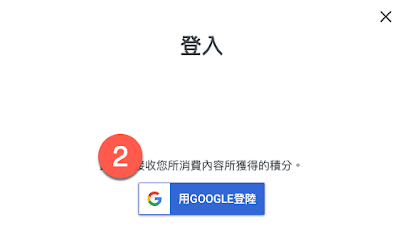
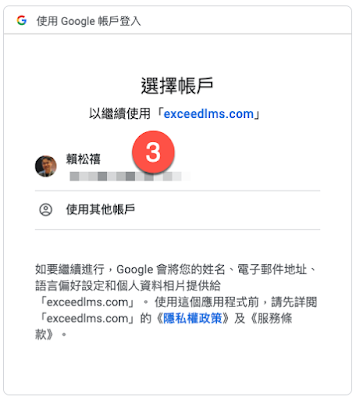
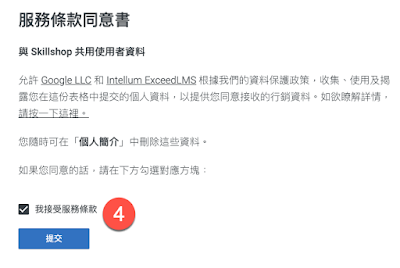
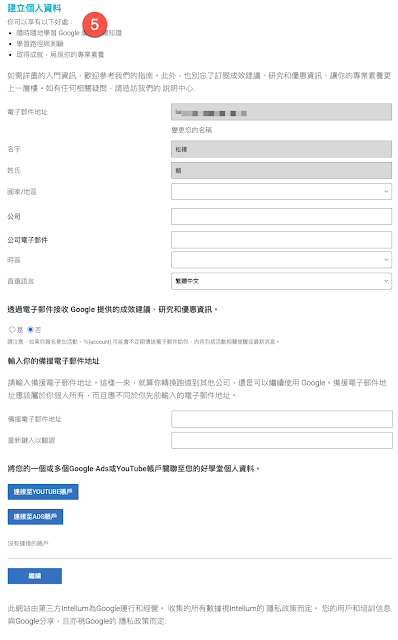











沒有留言:
張貼留言
歡迎大家一起留言討論!